ViPER4Windows 1.0.5
الصوت الجيد على الكمبيوتر هو حلم للعديد من المستخدمين. ومع ذلك ، كيفية تحسين الصوت دون شراء معدات باهظة الثمن؟ للقيام بذلك ، هناك العديد من البرامج المختلفة لتحديد وتحسين الصوت. واحد منهم هو ViPER4Windows.
من بين مجموعة رائعة من مختلف إعدادات هذا البرنامج يمكن تحديد ما يلي:
محتوى
اضبط مستوى الصوت
في ViPER4Windows من الممكن ضبط حجم الصوت قبل المعالجة (ما قبل وحدة التخزين) وبعد ذلك (Post-Volume).
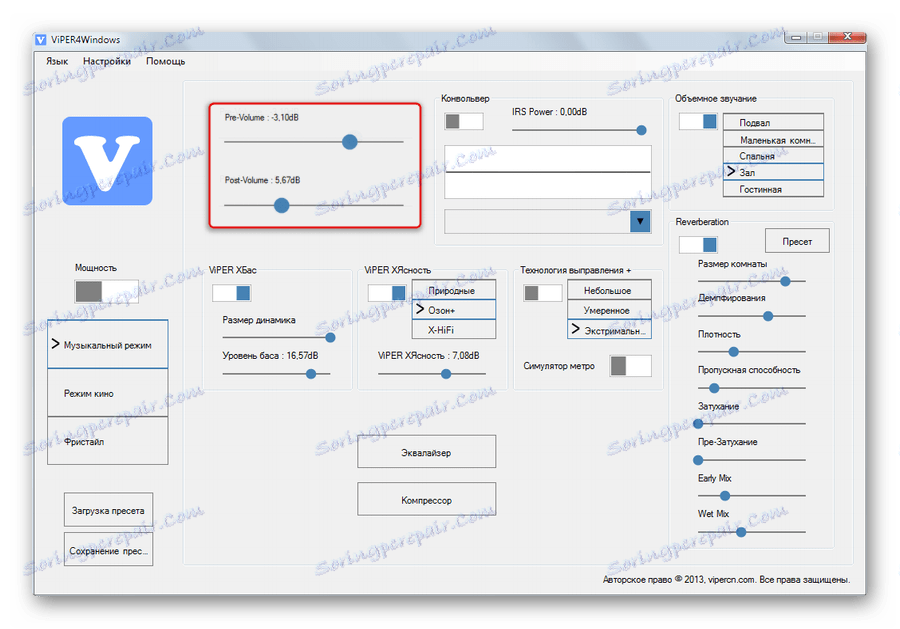
محاكاة المحيط
باستخدام هذه الوظيفة ، يمكنك إنشاء صوت مشابه لما هو موجود في أنواع الغرف المعروضة في هذا القسم.
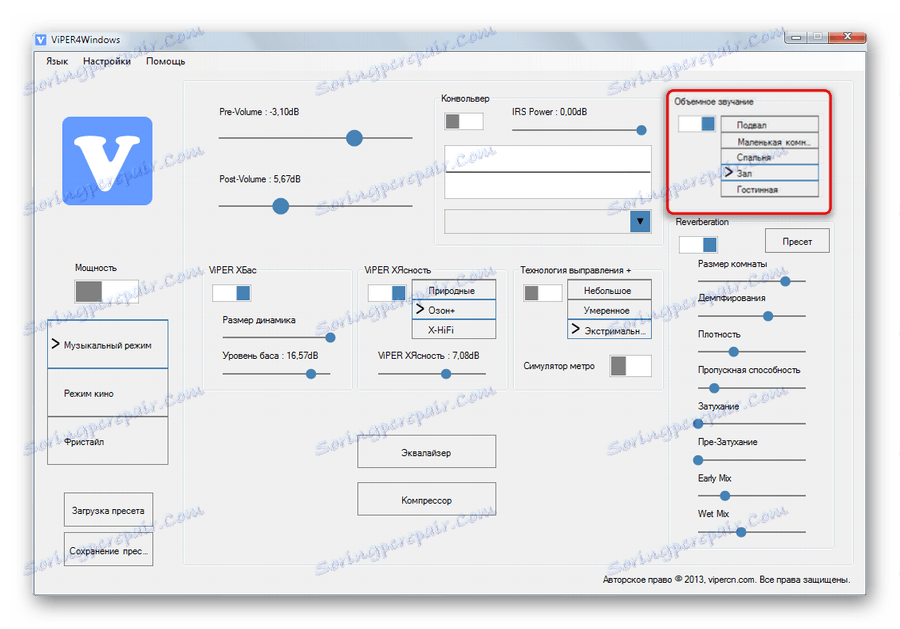
تعزيز باس
هذه المعلمة مسؤولة عن ضبط قوة الأصوات بتردد منخفض ومحاكاة تشغيلها من خلال مكبرات الصوت ذات الأحجام المختلفة.
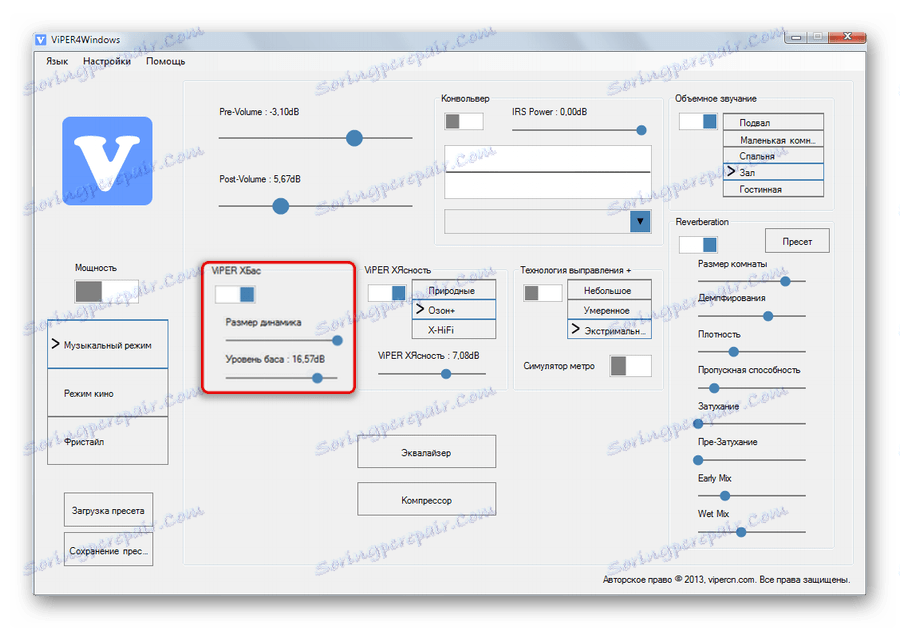
ضبط نقاء الصوت
في ViPER4Windows ، يمكنك ضبط وضوح الصوت عن طريق إزالة الضوضاء غير الضرورية.
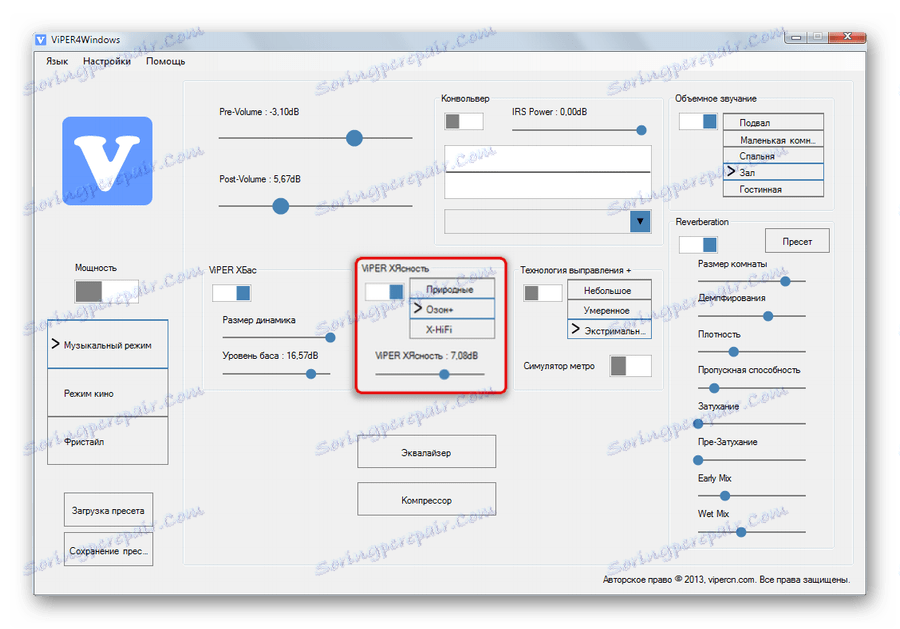
خلق تأثير الصدى
تتيح لك قائمة الإعداد هذه محاكاة انعكاس الموجات الصوتية من مختلف الأسطح.
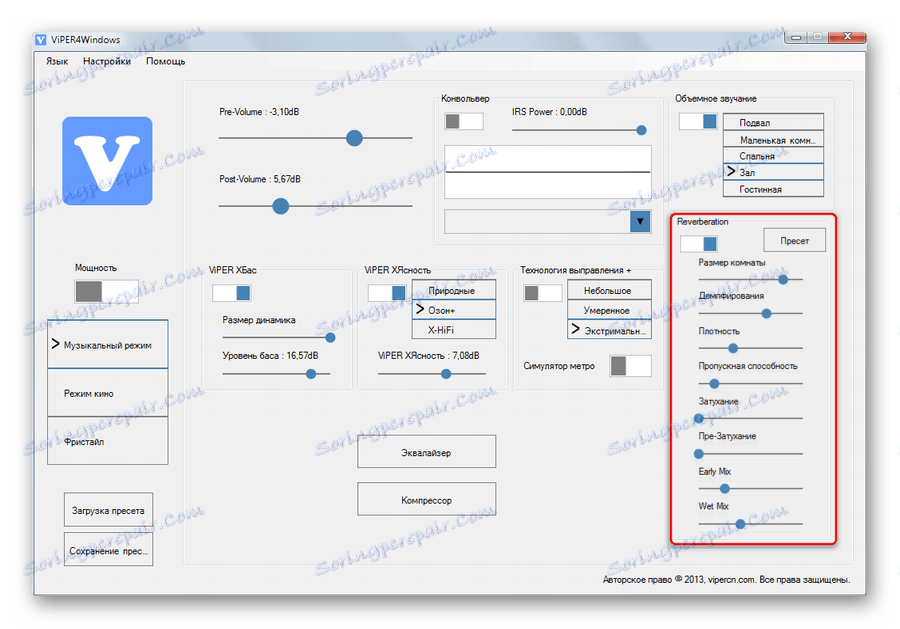
بالإضافة إلى ذلك ، يحتوي البرنامج على مجموعات محددة مسبقًا من الإعدادات التي تعيد إنشاء هذا التأثير للغرف المختلفة.
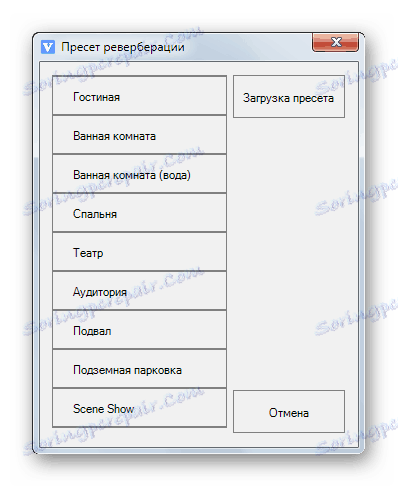
ضبط الصوت
تعمل هذه الوظيفة على تصحيح الصوت ، وتسوية مستوى الصوت وتقوده إلى بعض المعايير.
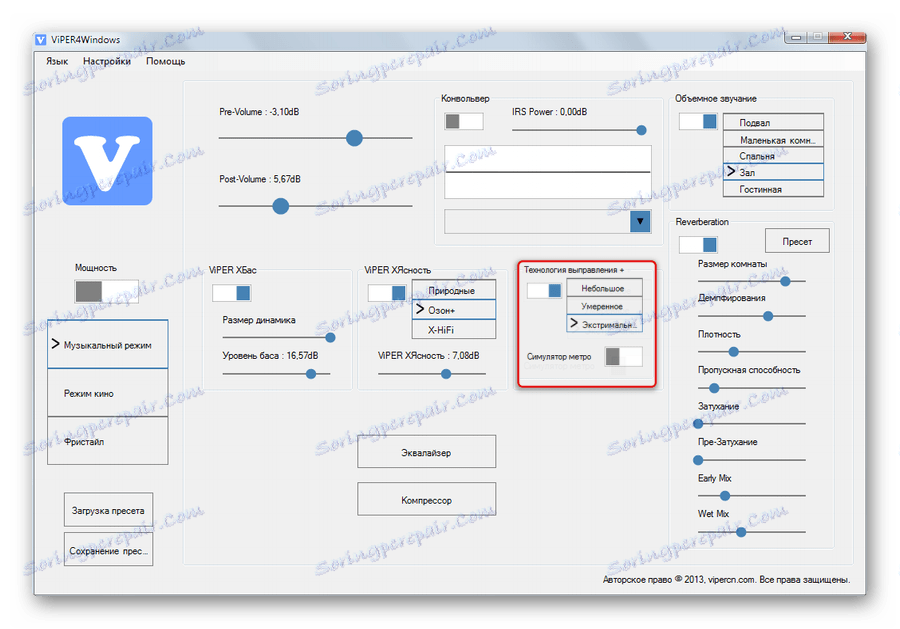
المعادل مولتيبراند
إذا كنت جيدًا في الموسيقى وترغب في ضبط مكاسب وتكرار أصوات بعض الترددات يدويًا ، فستجد أداة رائعة في ViPER4Windows. يحتوي المعادل في هذا البرنامج على مجموعة رائعة من الترددات القابلة للتعديل: من 65 إلى 20000 هيرتز.
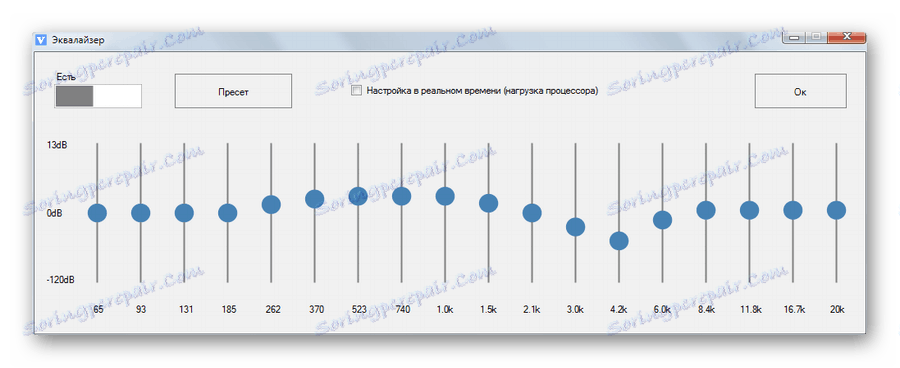
كما بنيت في التعادل في مجموعات مختلفة من الإعدادات ، الأكثر ملاءمة لجميع أنواع الأنواع الموسيقية.
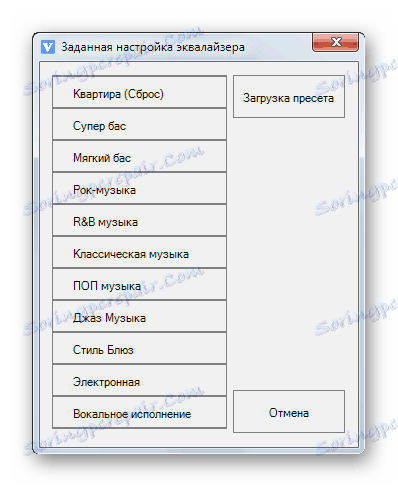
ضاغط
مبدأ الضاغط هو تغيير الصوت بطريقة تقلل من الفرق بين الصوت الأهدأ والأعلى صوت.
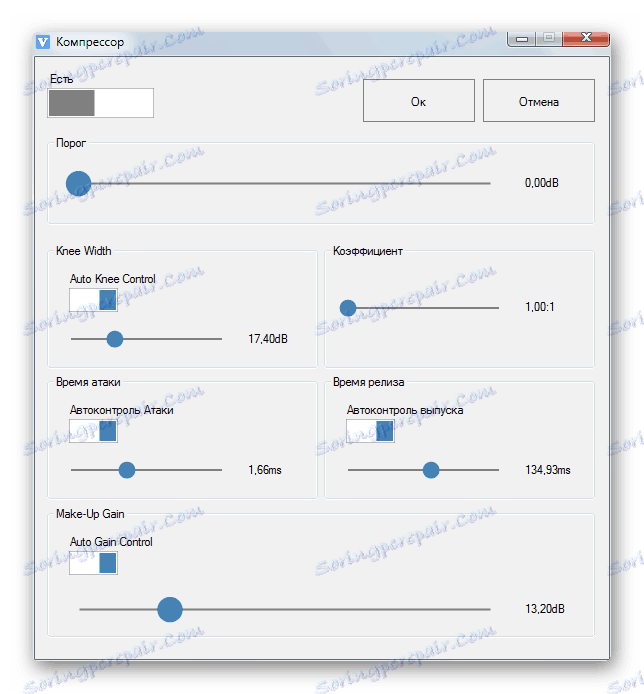
قافلة مدمجة
تتيح لك هذه الوظيفة تحميل قالب وتغليبه على الصوت الوارد. من خلال مبدأ مماثل ، تعمل البرامج التي تحاكي مكبرات الصوت combo guitar.
إعدادات الوضع الجاهز
في البرنامج ، يمكنك الاختيار من بين 3 أوضاع من الإعدادات: "وضع الموسيقى" و "وضع السينما" و "الأسلوب الحر". كل واحد منهم يتمتع بوظائف مماثلة ، ولكن هناك أيضا اختلافات ، مميزة لنوع معين من الصوت. أعلاه كان يعتبر "النظام الموسيقي" ، أدناه هو ما يميزها عن الآخرين:
- في "وضع السينما" لا توجد أنواع غرف محددة مسبقًا لإعدادات الصوت المحيطي ، يتم تقليم إعداد نقاء الصوت ، وتتم إزالة الوظيفة المسؤولة عن ضبط الصوت. ومع ذلك ، تم إضافة المعلمة "الصوت الذكي" ، مما يساعد على إنشاء صوت مشابه لذلك في السينما.
- يتضمن "Freestyle" جميع وظائف الوضعين السابقين ولديه القدرة القصوى لإنشاء صوت فريد.
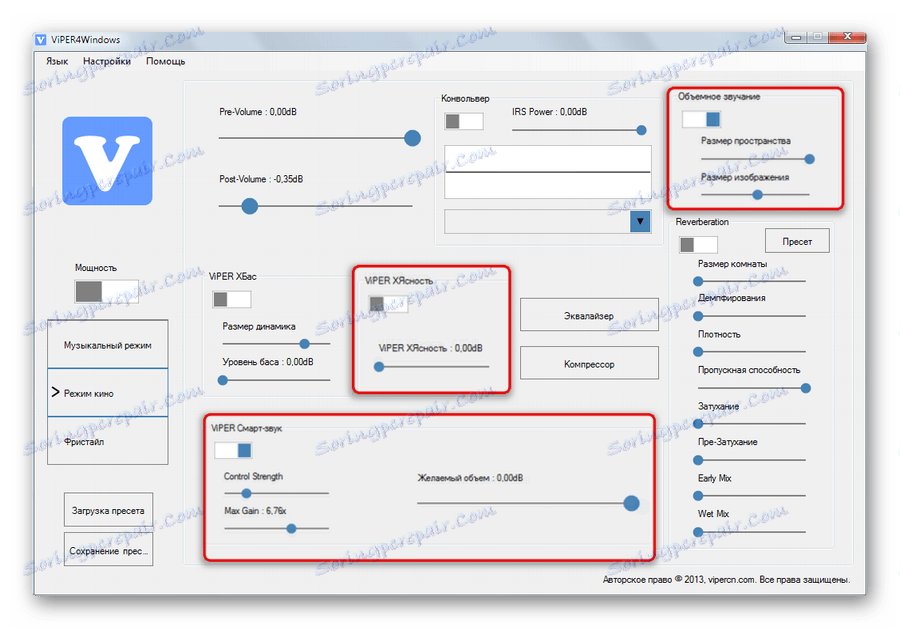
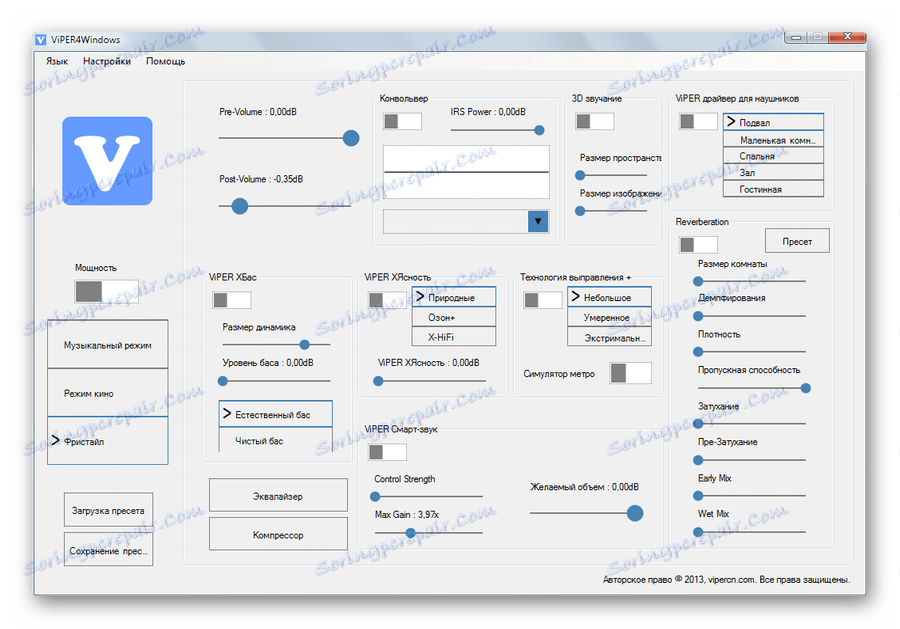
محاكاة الصوت المحيطي للنظام الصوتي
تسمح لك هذه القائمة بمحاكاة الخصائص البيئية ومعلمات تشغيل الصوت بطريقة تساعد على تحسين التفاعل مع الأنواع المختلفة من الأنظمة الصوتية.
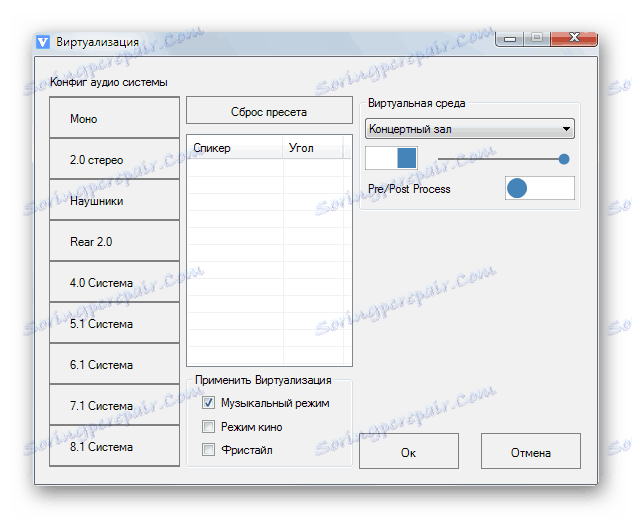
تصدير واستيراد التكوينات
في ViPER4Windows ، هناك خيار لحفظ ثم تحميل الإعدادات.
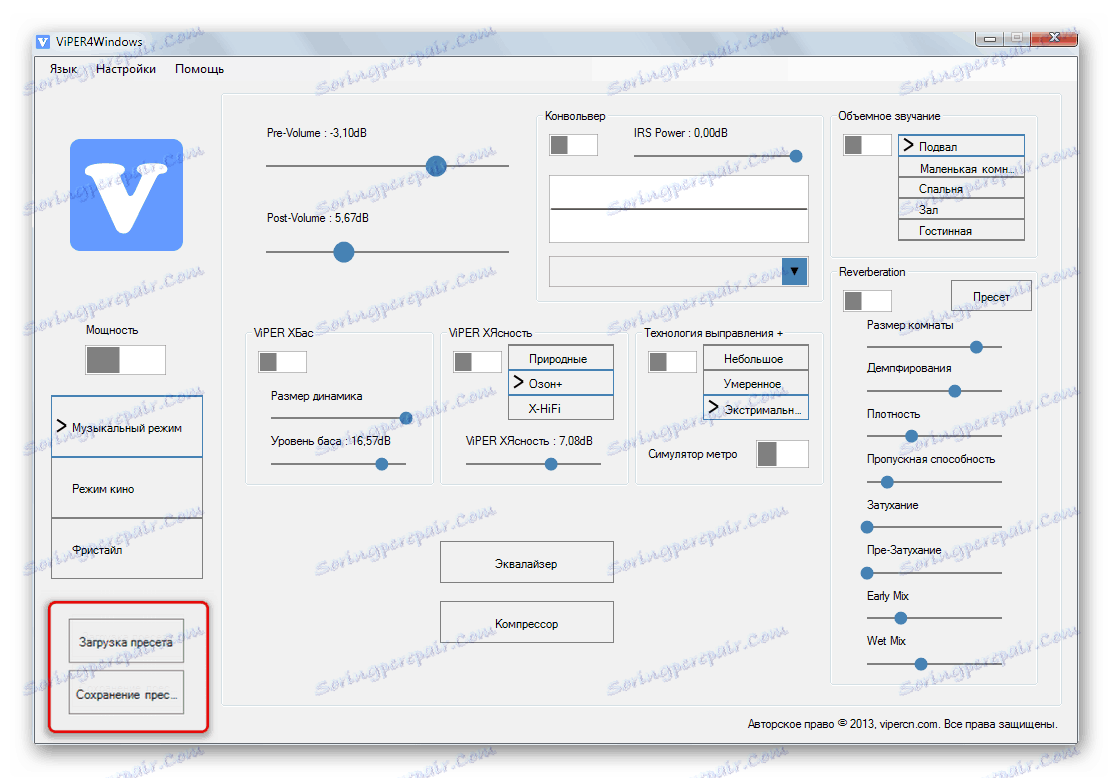
كرامة
- عدد كبير من الوظائف مقارنة مع المنافسين.
- تطبيق الإعدادات في الوقت الحقيقي ؛
- نموذج التوزيع المجاني
- دعم للغة الروسية. صحيح ، لهذا عليك تنزيل ملف إضافي ووضعه في المجلد مع البرنامج.
القصور
- غير مكتشف.
برنامج ViPER4Windows هو أداة مذهلة لإعداد جميع أنواع معلمات الصوت وبالتالي تحسين جودة الصوت.